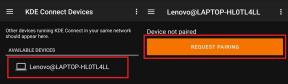Kā labot šīs ierīces Play Protect sertificētas kļūdas pielāgotajos ROM
Literārs Mistrojums / / June 29, 2022
Pielāgošana un brīvība darīt jebko ar Android tālruni izceļ to tirgū. Ja neesat apmierināts ar tālruņa noklusējuma lietotāja interfeisu, varat to nomainīt pret pielāgotu ROM. Atkal, ja esat pārtraucis saņemt tālruņa atjauninājumus no ražotāja, varat izmēģināt pielāgotus ROM, kas darbojas jaunākajā Android versijā. Tādējādi abos gadījumos jūs iegūsit lieliskas pielāgošanas iespējas un viedtālruņa kontroli.
Taču pielāgotam ROM izstrādātājam ir jāreģistrē ROM pakalpojumā Google. Ja tā nav reģistrēta Google tīklā, ierīce zaudēs visus Google pakalpojumus, tostarp Google lietotnes un pakalpojumus. Ja ierīcē ir instalēts nereģistrēts pielāgots ROM, tiek parādīts kļūdas ziņojums “Šī ierīce nav Play Protect Certified”. Tagad, ja esat viens no tiem, kas cīnās ar šādu kļūdas ziņojumu, šis raksts jums palīdzēs. Šeit mēs esam uzskaitījuši, kā jūs varat to labot. Tātad, bez turpmākas runas, pievērsīsimies šai lietai.
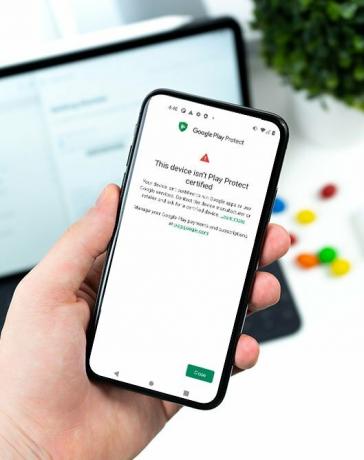
Lapas saturs
-
Kā labot šīs ierīces Play Protect sertificētu kļūdu pielāgotajos ROM?
- Instalējiet Android SDK:
- Iespējot USB atkļūdošanu:
- Atrast ierīces ID:
- Reģistrējiet savu pielāgoto ROM:
Kā labot šīs ierīces Play Protect sertificētu kļūdu pielāgotajos ROM?
Lai to izdarītu, jums sistemātiski jāveic darbības. Tas ir tieši tā, kā mēs šeit minējām. Neizlaidiet nevienu no šīm darbībām un pārliecinieties, ka viena darbība ir pabeigta, pirms pāriet uz nākamo.
Instalējiet Android SDK:
Lejupielādējiet un izņemiet Android SDK platformas rīkus savā datorā. Atkarībā no datora operētājsistēmas, lejupielādējiet to Windows, Mac, vai Linux. Tas būs zip fails. Kad tas ir iegūts, izņemiet to jebkurā vēlamajā vietā. Tagad viedtālrunī ir jāiespējo USB atkļūdošana.
Iespējot USB atkļūdošanu:
Šis solis ir būtisks, ja vēlaties, lai dators atpazītu ierīci, pievienojot to caur USB ADB režīmā.
Sludinājumi
- Tālrunī atveriet iestatījumu izvēlni.
- Dodieties uz Par tālruni > Veidot numuru. Būvējuma numuram jāpieskaras 7 reizes. Ekrānā tiks parādīts uznirstošais logs ar tekstu “Jūs tagad esat izstrādātājs”.
- Tagad dodieties atpakaļ uz iestatījumiem un atveriet sistēmu.
- Pārejiet uz Papildu > Izstrādātāja opcijas > Iespējot USB atkļūdošanu.
Un tas arī viss. Jūsu viedtālrunis tagad ir gatavs pieņemt ADB čaulas komandas.
Atrast ierīces ID:
Ierīces ID atrašana sākotnēji bija sarežģīts process; Lai piekļūtu šai informācijai, lietotājiem parasti bija jārobot savus tālruņus. Taču tā vairs nav. Ir lietojumprogramma Device ID, kuru varat lejupielādēt no vietnes Google Play veikals. Kad tas ir instalēts, atveriet to, un tajā tiks parādīta ierīces ID informācija. Ņemiet vērā, ka ierīces ID un pēc tam pāriet uz nākamo darbību.
Reģistrējiet savu pielāgoto ROM:
Lai veiktu galīgo reģistrācijas procesu, jums jāapmeklē Google ierīces reģistrācijas lapa.
- Noklikšķiniet uz šīs saites, lai atvērtu Google ierīces reģistrācijas lapu.
- Pierakstieties savā kontā šeit.
- Tagad sadaļā “Google Service Framework Android ID” ierakstiet ierīces ID.
- Pārbaudiet captcha un pēc tam noklikšķiniet uz pogas Reģistrēties zem tā.
- Uzgaidiet stundu, un ierīcei vajadzētu būt veiksmīgi reģistrētai.
Kad reģistrācija būs pabeigta, tiks reģistrēts arī jūsu pielāgotais ROM, un ekrānā vairs netiks rādīta kļūda “Šī ierīce nav Play Protect Certified”. Ja jums ir kādi jautājumi vai jautājumi par šo rakstu, komentējiet tālāk, un mēs ar jums sazināsimies. Apskatiet arī citus mūsu rakstus par iPhone padomi un ieteikumi,Android padomi un ieteikumi, PC padomi un trikiun daudz ko citu, lai iegūtu noderīgāku informāciju.
Sludinājumi